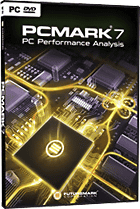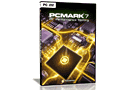無料体験版
 |
注目したいのは,総合スコアを得るためのテストであれば,無料で何回でも実行できるようになっていること。PCMark Vantageは,「無料の体験版では1回しか実行できない」と仕様で登場していたので,それと比べると,ぐっとハードルが下がったといっていいだろう。
※フィンランド時間12日14:00,日本時間では20:00が正式発表となりますが,公式ミラーサイトに対して,発表より1時間前の掲載が許可されました
●2013年3月15日:Version 1.4.0が公開されました
複数のワークロードを組み合わせて
「日常的なPC用途における性能」を測る
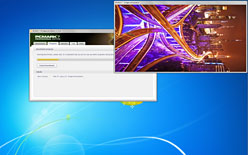 |
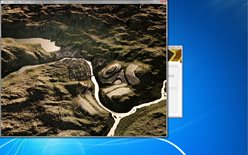 |
スイートには,総合スコアを算出できる「PCMark suite」のほか,NetbookやタブレットPCといった,処理能力の低いPC向けで,推奨OSがWindows 7 Starterとなる「Lightweight suite」,はたまたオフィス系,エンターテインメント系,制作系,CPU性能やストレージ性能を個別に見るものが用意されており,それぞれ,異なるワークロードの組み合わせとなる。例えばPCMark suiteの場合,ビデオ再生やトランスコード,画像処理,ウイルス対策,ゲーム,Webブラウズなどといった,いかにも汎用的なワークロードのセットになっているといった具合である。
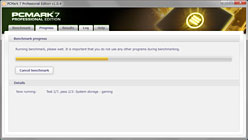 |
●Computation Workloads(計算系ワークロード)
主にCPUとGPUに負荷をかけるテスト群だ。システムメモリやチップセット,ストレージ性能も影響するが,それらの割合は最小化されているという。
・Deta decryption(データの複合化)
・Video playback(ビデオ再生)
- Windows Cryptographhy API(CryptoAPI)を用いた複合化とチェックサムのテスト
・Video transcoding(ビデオのトランスコード)
- H.264形式,1080p/30fps(10Mbps)のムービーを,Windows標準のコーデックで再生するテスト。「どれだけ速く再生できるか」ではなく,「破綻なく正確に再生する」のに十分な性能があるかどうかを見る
・Image manipulation(画像操作)
- Windows 7 Media Foundationの「Fast Transcode」機能を用いたテスト。「Video downscaling」と「High quality video transcoding」,2つのワークロードが用意されている。前者は,H.264形式,1080p/30fps(12Mbps)のビデオファイルをやはりH.264形式の320×240ドット/30fps(500kbps)へ変換するもので,後者は,前者のと同じソースを,1080p/24fps(10Mbps)へ変換する
- 「Windows Imaging Component」を用いたワークロード。HD(※具体的な解像度は不明)の写真に対して,色補正や拡大,反転,回転といった処理を行う
●Storage Workloads(ストレージ系ワークロード)
主にHDDやSSDに負荷をかけるテスト群。「RankDisk」というソフトを使い,テストごとに特定のストレージ操作をエミュレートし,Sandbox内で実行したときの所要時間を測定するようになっている。
・Storage - Windows Defender
- 「Windows Defender」のクイックスキャンを行うテスト
・Storage - importing pictures
・Storage - video editing
- 「Windows Live Photo Gallery」による画像データの取り込みを行うテスト。「68枚,容量434MBの画像ファイルが保存されたUSBフラッシュメモリを差して,そこから取り込む」というシナリオになっている
・Storage - Windows Media Center
- 「Windows Live Movie Maker」を使った,ミニDVカセット内のソース読み出しと,ファイルの書き出しを行うテスト。「ソニー製HDビデオカメラ「HDR-HC3」で撮影した1080iのMPEG-2ビデオを吸い出し,1080pのビデオファイルとして書き出す」というシナリオだ
・Storage - adding music
- 2基の地上デジタルチューナーユニットを2基搭載したPC上でWindows Media Centerを使うテスト。「2番組を録画しながら,片方は視聴も行うという」シナリオになる。なお,ここで用いられる地上デジタルチューナーは,主に欧州市場向け規格といえるDVB-Tに対応したものという
・Storage - starting applications
- 音楽ファイルをメディアライブラリに追加するときの動きを見るテスト。「可逆圧縮されたWMAファイル,合計68GB分が別のPCにあり,それをインポートしてインデックスしていく」シナリオである
・Storage - gaming
- アプリケーションの起動速度を見るテスト。「ドキュメントファイルをまずダブルクリックで開き,数秒後,Internet Explorerも起動する」というシナリオになっている
- 「World of Warcraft」におけるストレージの転送速度を見るテスト。「ゲームクライアントを起動してログインしてから,キャラクターを選択し,ゲーム世界の読み出しが終わり,キャラクターが動けるようになるまで」が対象だ
●Application Workloads(アプリケーション系ワークロード)
現実的なアプリケーション利用環境にできる限り近づけて,複数のハードウェアコンポーネントへ負荷をかけるテスト群とされている。
・Text editing
・Web browsing
- ワードパッド風のアプリケーションを使って,ドキュメントに対する検索と置換を行い,その所要時間を計測するテスト
・Graphics - DirectX 9
- Internet Explorerで3つのタブにそれぞれ異なるサイトを表示させ,リロードと描画を同時に行うテスト。「Web browsing - productivity」ではFuturemarkの公式サイトトップと「Hardware」「Store」ページ,「Web browsing - entertainment」ではコミュニティサイト「YouGamers」とゲームタイトル「Shattered Horizon」のそれぞれトップページと,後者のリーダーボードがそれぞれ表示される
・Graphics - DirectX 10
- 「3DMark06」の「Firefly」シークエンスを使ったテスト。PCMark Vantageから引き続き,ということになる
- 「3DMark Vantage」のFeature Testを使ったテスト。「Texture fill rate」「Color fill rate」「Parallax Occlusuion Mapping」「GPU Cloth」「GPU Particles」「Perlin Noise」の6つが,一部名称が異なるものの,そのまま用意されている。詳細は3DMark Vantage解説記事「完全理解『3DMark Vantage』(5)Feature Test」を参照してほしい
※以上はホワイトペーパーより。PCMark 7アプリケーション上における表記は微妙に異なる場合がある。
エディションは3DMark 11と同じく3種類
インストールやテストの実行は簡単
冒頭で,無料版でも総合スコアを得られると述べたが,PCMark 7では,「Basic Edition」とされる無料版とは別に,すべてのテストスイートを実行できる「Advanced Edition」,そして,記事への利用や店頭でのデモなどといった商用利用が可能な「Professional Edition」と,3エディションが用意されている。各エディションの違いは下の表を見てもらえればと思うが,「3DMark 11」と同様,Basic Editionでも,総合スコアを得るだけなら十分使えるものになっているのがポイントといえるだろう。
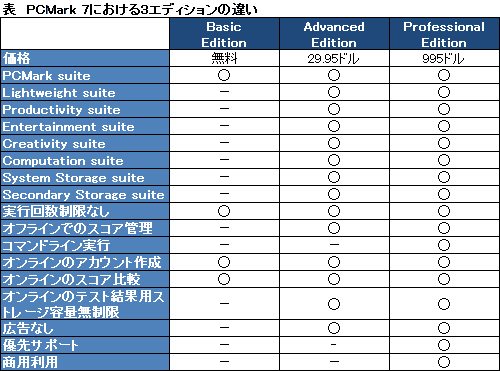 |
さて,肝心要のインストールと実行だけれども,正直,とくに何かを説明する必要は感じない。公式ミラーサイトとして4GamerではインストーラをUp済みなので,本稿の最後に示したボタンをクリックし,ダウンロードしてほしい。インストーラは英語版だが,基本的には画面の指示に従っていくだけでセットアップは完了するだろう。
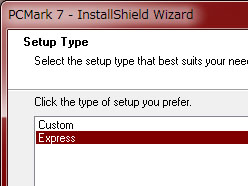 |
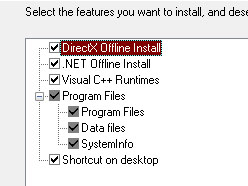 |
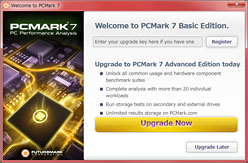 |
無料版のBasic Editionで使うなら,とくに何も入れる必要はないので,そのまま[Upgrade Later]を押そう。このあたりは3DMark 11とまったく同じである。
そして,下に示したのがメインメニューだ。これもぱっと見は3DMark 11とよく似ている。
[Benchmark]タブは3列に分かれており,一番左はスイート,中央は選択したスイートに含まれるワークロードが示される。ここではあえてBasic Editionの画面を示したので,スイートの部分がグレーアウトしているが,Advanced Edition以上なら,ここはもちろん選択可能だ。「Overall performance」「Common usage performance」「Hardware component performance」といった形で,似たようなスイートをまとめて実行したり,それこそ全部実行したりといったことも,Advanced Edition以上では行える。
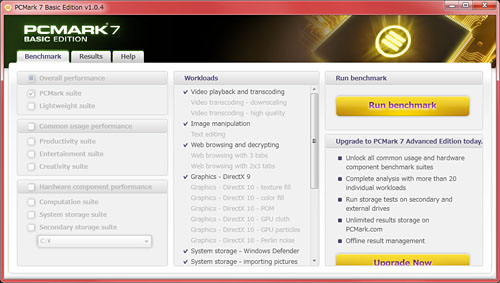 |
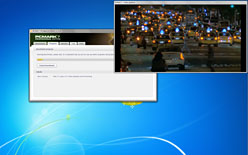 |
というわけでテストが終わると,[Results]タブにスコアが表示される。Basic Editionでスコアの詳細を確認するにはPCMark.comへの接続が必須だ。
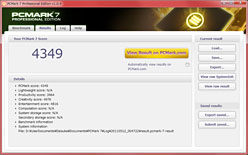 Resultsタブの表示例。Advanced Edition以上では,スコアをローカルに保存できる |
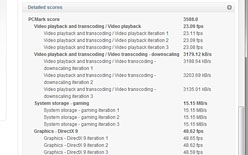 PCMark.comへアクセスしたところ。ワークロードごとのスコアを確認可能となっている |
以上,駆け足で紹介してきた。必ずしもゲーマー向けというわけではないが,普段使っているPCのどこにボトルネックがあるのかを探ったりするのには役立ってくれるはず。Basic Editionなら無料なので,Windows 7環境の人は,ひとまず一度動かしてみてはどうだろうか。
なお,アプリケーションのバージョンは最初から1.0.4。1.0.0〜1.0.3は公開されていない。
●参考スコア
- PCMark 7 Score:4349
OS:64bit版Windows 7 Ultimate,CPU:Core i7-975 Extreme Edition/3.30GHz(4C8T),メインメモリ容量:24GB,GPU:GeForce GTX 580(グラフィックスメモリ1536MB),グラフィックスドライバ:GeForce Driver 262.99 - PCMark 7 Score:3588
OS:32bit版Windows 7 Professional,CPU:Phenom II X6 1090T Black Edition/3.2GHz,メインメモリ容量:4GB,GPU:ATI Radeon HD 5870(グラフィックスメモリ1024MB),グラフィックスドライバ:Catalyst 11.4
■Vesion 1.4.0
フィンランド時間2013年3月4日に,バージョン1.4.0が公開となった。初回リリース後,初のアップデートとなる今回は,Windows 8への対応と,ベンチマークスコアに影響の出る拡張や修正がいくつか行われたのが大きな特徴となっている。当然のことながら,従来のテストスコアとは直接の比較を行えなくなったので,この点は注意してほしい。●Version 1.4.0の修正内容
・改良
- ビデオ再生時のフレーム計測精度の引き上げ
- Storageテストで,標準的なテスト結果に加え,本来なら測定結果から省かれる「測定用に用意したアイドルの値」も含んだ,追加の「生」データもレポートするように変更
- ビデオトランスコードのハードウェアアクセラレーションに関する新しいトラブルシューティング用オプションとして,「Enable hardware accelerated video transcoding」のチェックボックスを追加
- ロギング周りの改良(※詳細は明らかになっていない。原文は「Improved logging.」)
・互換性の改善
- Windows 8完全対応
- Windows 8で生じる互換性の問題を回避すべく,Web Browsingテストを書き直し
(従来はMicrosoft Foundation Classes(MFC)で実装されていたテストを,Windows Presentation Foundation(WPF)ベースに変更。WebBrowser2ベースの制御となるのは変わらないが,ベンチマークスコアは影響を受け,多くのケースでスコアは数%向上する) - Windows 8に対応させるべく,SystemInfoのバージョンを4.15へアップデート
・バグの修正
- ビデオトランスコードのテストと,トランスコードされた出力ファイルの承認周りを修正。これによりベンチマークスコアは影響を受ける
- Storageワークロードにおけるデータ圧縮関連のバグを修正。これによりハードウェアレベルでデータ圧縮を行う設定のベンチマークスコアが影響を受ける
<<免責事項>> ■本記事の内容および攻略,インストール,操作方法などについての質問は,一切お受けしておりません ■体験版ファイルを使用したことによる損害やトラブルに関しては,一切責任を負いません。取り扱いは,自己の責任の範囲内で行ってください ■当サイトに掲載したゲーム画面および文章の,無許諾での転載は固くお断りいたします
- 関連タイトル:

 PCMark 7
PCMark 7
- この記事のURL:
(C)2011 Futuremark(R) Corporation. Futuremark(R) and PCMark(R) trademarks and logos, character names and distinctive likenesses, are the exclusive property of Futuremark Corporation.